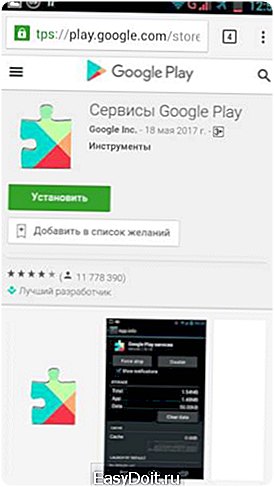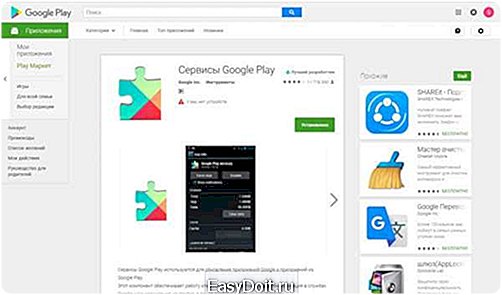Как установить на Андроид Google?
Установка сервисов Google Play: пошаговая инструкция
В некоторых новых телефонах, например, на Meizu не предустановлены стандартные сервисы «Гугл». Здесь пользователю понадобится самостоятельно установить их на свой гаджет. Сервисы представляют собой обычное приложение, которое без проблем можно за 1 минуту найти в сети Интернет, а затем поставить на свой смартфон.
Какой функционал предоставляют сервисы
Без этой программы телефон будет функционировать, однако его возможности без сервисов будут существенно ограничены. Наличие сервисов Google гарантирует следующие возможности пользователям «Мейзу» и других гаджетов:
- Возможность обновления приложений, скачанных через «Гугл Плэй», а также таких стандартных, как «Ютуб» и друге.
- Сервисы Google Play на «Андроид» обеспечивают корректную работу важных функций. Вы сможете воспользоваться аутентификацией в службах «Гугл», синхронизацией контактов, а также получите доступ к настройкам конфиденциальности и данным о местоположении.
- Новые приложения с большей вероятностью устанавливаются корректно. В дальнейшем это все может быть обновлено.
- Значительно ускоряется поиск в офлайн-режиме.
- В некоторых случаях вам не удастся запустить конкретные приложения.
Сервисы «Гугл Плей» запускают целый ряд немаловажных процессов на вашем гаджете, которые играют важную роль в функционировании устройства, поэтому рекомендуется обязательно загрузить Google Плай.
Как установить сервисы на ваше устройство
Найти данное приложение и скачать сервисы Google Play бесплатно не составит большого труда. Для этого вы можете воспользоваться браузером на телефоне или установить Google Play через компьютер. Во втором случае вам необходимо предварительно подготовить кабель USB и поставить на ПК необходимые драйвера, если он не распознает ваш смартфон. Чтобы загрузить программу, выполните следующие шаги:
- Откройте меню приложений вашего гаджета и найдите браузер. В большинстве устройств предустановлен Chrome. Воспользуйтесь им.

- Перейдите на стартовую страницу Google-поиска, а затем введите соответствующий поисковый запрос.
- В первых результатах будет ссылка на скачивание. Нажмите кнопку «Установить». Вас перенаправят на официальный сайт.

- Загрузите приложение.

- Далее необходимо начать инсталляцию. Программа будет устанавливаться несколько минут.
- Как только приложение будет установлено, оно в автоматическом режиме начинает свою работу. Также при выключении и включении вашего аппарата оно запускается в фоновом режиме самостоятельно, поэтому пользователю больше не приходится выполнять каких-либо действий.
Альтернативные способы установки
Если браузер по каким-либо причинам недоступен или на телефоне нет доступа к Интернету, тогда установить такое приложение, как сервисы Google Play можно через компьютер. Для этого следует выполнить следующие шаги:
- Найдите официальный сайт.

- Скачайте apk файл на компьютер.
- Перекиньте его на телефон, а затем запустите. Устанавливается программа быстро, как правило, до 1 минуты.
Предварительно рекомендуем ознакомиться с требованиями, так как определенная версия сервисов может корректно работать только под конкретной версией «Андроид». Чтобы узнать, какая версия ОС стоит на вашем телефоне, придется прибегнуть к настройкам телефона. Необходимо перейти в раздел «О телефоне», а затем включить пункт «Версия Android».
Если ваш гаджет не соответствует требованиям, можно скачать сервисы Google Play со сторонних сайтов. Как правило, там представлены несколько вариантов программы (в том числе и более старые версии). Но будьте осторожны, так как скачавшие со сторонних сайтов пользователи подвержены атакам вирусов и другого вредоносного программного обеспечения. Загруженное ПО может быть повреждено или вовсе работать некорректно. Прибегать к подобному варианту необходимо только в самых исключительных ситуациях.
Возможные ошибки
Многие пользователи задают вопрос, почему, когда я скачиваю приложение, появляется ошибка. Благодаря сервисам «Гугл», вам удастся решить некоторые из них. Ниже приведет список устранения наиболее часто возникающих ошибок:
- Код ошибки 413, 492 или 504. Откройте «Сервисы Google Play», а затем нажмите кнопки «Очистить данные» и «Остановить». После очистите кэш браузера.
- Код ошибки 927. Дождитесь завершения обновления сервисов Google Play. После этого выполните пункт 1.
- Код ошибки 941. Выполните пункт 1, а затем очистите данные и кэш в диспетчере загрузок.
Как видно, сервисы «Гугл Плей» играют важную роль в функционировании любого андроид-устройства, при этом существенно расширяют функционал пользователя. Теперь вы знаете, как загрузить и поставить это приложение на ваш смартфон.
poandroidam.ru
Как установить Гугл сервисы на китайский Андроид

Как установить Гугл сервисы на китайский Андроид. В Поднебесной очень сильна конкуренция между производителями смартфонов, что заставляет компании предлагать гаджеты с «вкусной начинкой» за весьма небольшие деньги. Заказать девайс в полтора раза дешевле, чем в России, или из тех, что в Россию не поставляют, можно хоть на Али, хоть на какой другой площадке. Но после получения устройства вас, скорее всего, будет ожидать неприятный сюрприз: в прошивке нет сервисов Google вообще и магазина Google Play в частности. В статье мы расскажем, как установить приложения Google на любой смартфон и обойти возможные трудности.
Примеров подобных устройств можно найти ещё немало, а причина отсутствия на них сервисов Google проста — в Китае они запрещены, и никто из производителей не станет устанавливать их на смартфоны для внутреннего рынка. Нам же сложно представить себе использование таких смартфонов, ведь без аккаунта Google даже синхронизировать контакты — задачка не из рядовых! К счастью, эта проблема решаема.
Содержание:
Установка в один клик
Универсальной инструкции по неофициальной установке на гаджет сервисов Google не существует, а выбор того или иного способа зависит в основном от прошивки, производителя и используемого чипсета, но иногда и от других факторов. Мы предлагаем несколько способов установки сервисов Google, и почти со стопроцентной вероятностью хотя бы один из них сработает для вашего смартфона.
В некоторых случаях установка сервисов Google на смартфон возможна даже без получения прав суперпользователя или установки стороннего «рекавери» — достаточно воспользоваться специальным приложением. Перед установкой такой программы её необходимо скачать в виде apk-файла из стороннего источника и включить возможность установки приложений из неизвестных источников в разделе «Безопасность» настроек гаджета.
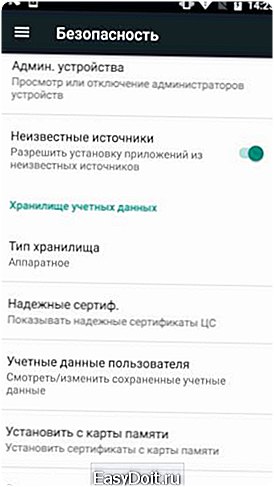
Если у вас смартфон Xiaomi, вы можете воспользоваться приложением Google Installer, разработанным специально для гаджетов этого производителя. Всё, что вам потребуется для установки сервисов Google при использовании этой программы — несколько раз нажать кнопку «Далее» и соглашаться с предложениями об установке приложений Google. Если на смартфоне уже есть магазин приложений Mi Market, Google Installer можно загрузить непосредственно из него.
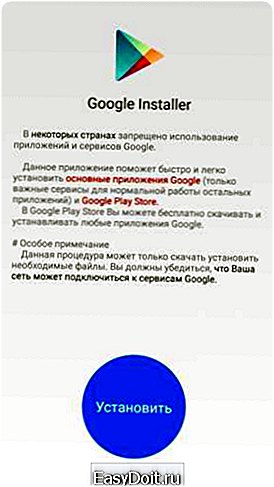
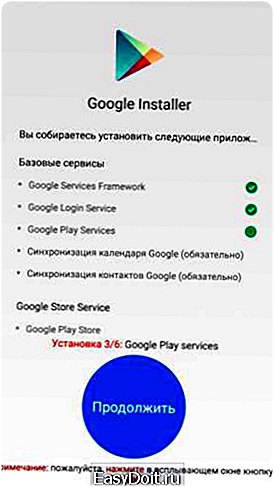
По отзывам пользователей, Google Installer нередко помогает и владельцам смартфонов других марок, но работоспособность приложения разнится от модели к модели. Вы можете попробовать программу в любом случае — даже если она вам не поможет, ничего страшного не случится.
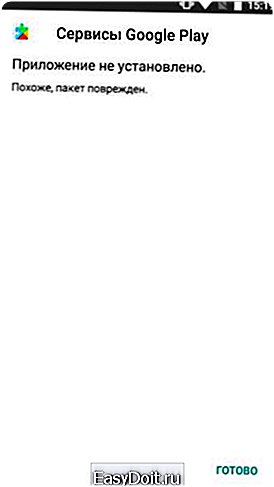
Похожее приложение существует и для смартфонов Meizu, даже название почти совпадает — Google Apps Installer. Как и Google Installer, эта программа работает в автоматическом режиме и практически не требует вмешательств со стороны пользователя. Загрузить Google Apps Installer можно либо с нашего сайта, либо из официального магазина приложений Meizu, App Center.
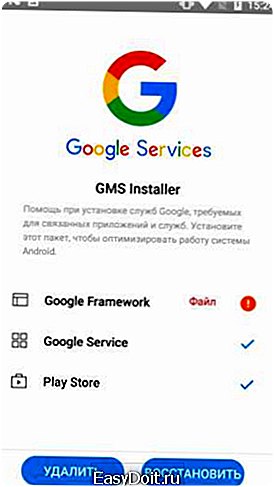

Полезные ссылки:
- Google Installer для Xiaomi
- Google Apps Installer для Meizu
Установка через recovery
Если установить сервисы Google с помощью программ не удалось, не стоит отчаиваться — есть более надёжный, хотя и более сложный способ установки Google Play и других программ. Для этого вам понадобится сторонний recovery — инструмент для изменения прошивок и системного ПО, например, ClockworkMod (как установить Clockworkmod Recovery — читайте ЗДЕСЬ) или TWRP (как установить TWRP Recovery — читайте ЗДЕСЬ). Инструкции по установке recovery вы найдёте на нашем сайте. Заодно вы можете получить права суперпользователя — этот шаг желателен, но не обязателен. Мы опишем два способа установки GApps: с правами суперпользователя и без.

Автоматическая установка. Требуется root. После того, как recovery установлен, необходимо собрать пакет сервисов Google для конкретного гаджета. В этом поможет бесплатная программа Open GApps, которая при запуске попросит дать ей права суперпользователя для возможности автоматической работы, а также указать архитектуру процессора и версию Android, если они были неверно определены самим приложением.
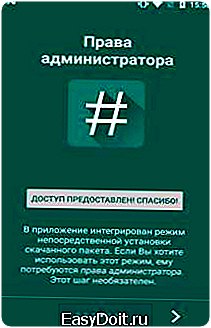

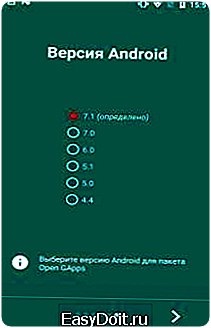
Последним этапом настройки станет выбор варианта пакета. Open GApps предлагает целых восемь вариантов и, если вы не хотите изучать разницу между ними, вполне можете остановиться на предлагаемом по умолчанию пакете stock. А вот краткое описание всех вариантов:
- pico — минимальный набор сервисов для работоспособности магазина приложений Google Play;
- nano — включает сервисы поиска и приложение Device Health Services;
- micro — включает календарь, лончер Google Now и клиент GMail;
- mini — включает ряд фирменных приложений, например, YouTube и Карты;
- full — включает все стандартные приложения Google;
- stock — включает камеру и клавиатуру Google, а также заменяет все приложения AOSP программами Google;
- super — включает Android Pay, Переводчик и ещё несколько дополнительных сервисов;
- aroma — идентичен пакету super, но позволяет выбрать устанавливаемые программы и сервисы вручную.

После выбора пакета, нажмите кнопку «Скачать» и запаситесь терпением: даже пакет mini занимает 350 МБ, а stock «весит» больше 750 МБ.


Всё, что вам остаётся сделать после загрузки пакета, если вы предварительно предоставили Open GApps права суперпользователя — нажать кнопку «Установить». Вся работа будет сделана автоматически.
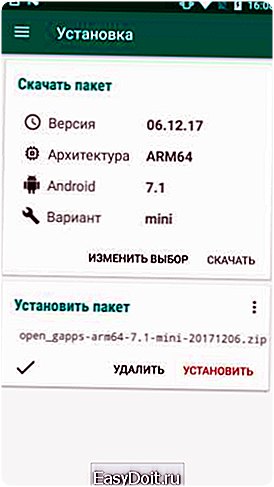
Установка GApps без root. Если root-доступа у вас нет, пакет придётся установить вручную. Для этого перезагрузитесь в режиме recovery (у каждого смартфона для этого есть своя комбинация клавиш, которую можно узнать в теме о его прошивке) и выберите пункт Install. В открывшемся меню найдите zip-файл, который будет храниться в папке Downloads/OpenGApps во внутренней памяти устройства. Подтвердите желание установить пакет свайпом, а по завершении установки перезагрузите гаджет кнопкой Reboot System.
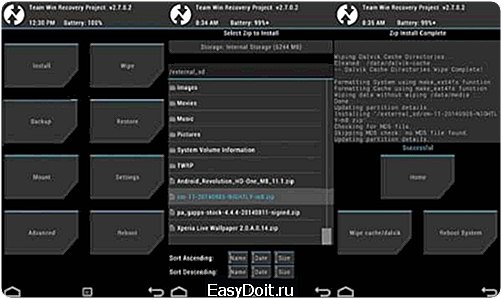
Возможные проблемы
Шансы столкнуться с проблемами при установке сервисов Google через recovery хоть и минимальны, но всё же есть. Мы предлагаем список наиболее распространённых неполадок, связанных с установкой Open GApps на смартфон.
Ошибка 70 в TWRP. Чаще всего сложности возникают в том случае, если производитель гаджета отвёл под системный раздел памяти слишком маленький объём, в который загруженный вами пакет попросту не помещается. В такой ситуации TWRP выдаст ошибку с кодом 70 при попытке установить zip-файл.
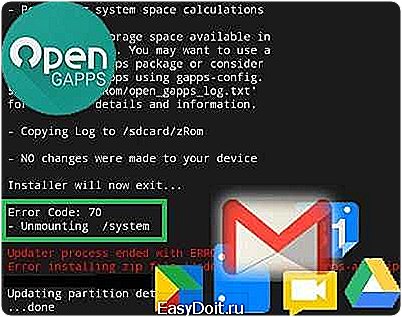
В такой ситуации вам, скорее всего, поможет установка пакета меньшего размера — micro, nano или даже pico, а дополнительные программы, не входящие в состав этих пакетов, вы всегда сможете загрузить из Google Play.
Но если на смартфон не удаётся установить даже пакет pico, значит, проблема серьёзнее и кроется в неправильном форматировании системных разделов. Чтобы решить её, выполните следующие шаги:
- загрузите на карту памяти официальную прошивку в виде zip-файла;
- выполните аппаратный сброс (Factory Reset) смартфона через recovery;
- заново установите прошивку;
- не перезагружая смартфон, перейдите в раздел Wipe, а затем — в Advanced Wipe;
- выберите раздел system и нажмите кнопку Repair or change file system;
- по очереди нажмите на кнопки Repair File System и Resize File System.
Читайте — Как прошить Андроид телефон
Теперь снова попробуйте установить пакет GApps — скорее всего, ошибка исчезнет.
Ошибка 20 в TWRP. Этот код ошибки говорит о том, что прошивка вашего гаджета несовместима с выбранным пакетом Open GApps. Скорее всего, вы просто выбрали неверную версию Android при скачивании пакета, и для решения проблемы вам достаточно скачать и установить правильный пакет.
Ошибка 64 в TWRP. Код 64 также говорит об установке несовместимого пакета GApps, но на этот раз всё дело в архитектуре. Проверьте, правильно ли выбрана архитектура процессора, используемого в вашем гаджете. Узнать её можно либо на официальной странице чипсета, либо с помощью таких приложений, как, например, AIDA64.
Ошибки 10 и 30. Эти коды появляются в том случае, если ваш recovery устарел и не поддерживает определённые функции, требуемые для установки Open GApps. В этом случае мы рекомендуем установить последнюю версию recovery TWRP, в которую включены все необходимые инструменты.
Google Play не запускается. Такая ситуация иногда возникает при установке старых сборок GApps. В большинстве случаев проблему решает скачивание последней версии Google Play в виде apk-файла и его установка на смартфоне вручную.
Заключение
Не стоит бояться заказывать смартфоны из Китая из-за отсутствия в них магазина приложений Google Play и других сервисов компании. Особенно это касается гаджетов Xiaomi и Meizu, для которых установка сервисов Google возможна с помощью специальных программ и осуществляется буквально несколькими кликами. Что касается смартфонов других производителей, то на них, возможно, придётся установить сторонний recovery.
upgrade-android.ru
Как установить на китайский Андроид Плей Маркет — открываем доступ к Google Play для устройств из Поднебесной
Часто, приобретая Андроид-устройство китайских производителей через интернет-магазин, пользователи вместе с новеньким гаджетом получают головную боль в виде отсутствия предустановленного приложения Play Market.

Кто сталкивался с такой ситуацией, наверняка знает, о чём идёт речь. Дело в том, что, как правило, привычными способами установить программу Гугл Плей не получается. И раз вы читаете этот материал, значит, вам повезло, потому что сейчас мы предложим опробованные способы решения этой проблемы.
Как установить Плей Маркет на китайский Андроид
С помощью программы Total Commander
Чтобы воспользоваться этим способом, нам будет нужен компьютер, USB-кабель (желательно комплектный) и собственно Android-устройство.
Далее, нам нужно скачать на свой ПК как минимум три apk файла, это:
- GoogleServiceFramework
- GoogleLoginService
- Google_Play
Если вы делали попытки установить на смартфоне Google Play и уже рутировали своё устройство, то следующую позицию пропускаем, если же у вас нет ROOT-прав, то к вышеуказанным файлам добавляем apk-файл Framaroot (его можно скачать здесь)
*Примечание: установленный на телефоне Антивирус может «ругаться» на получение прав Суперпользователя, поэтому на время установки Framaroot отключите имеющийся у вас Антивир.
И ещё одно приложение, которое нам понадобится – это Total Commander (качаем тут).
После предварительной подготовки, выполняем следующие действия:
Скачанные файлы сохраняем на ПК. Затем подключаем Андроид (в данном случае он будет играть роль флешки) к ПК через USB (не забываем активировать отладку по USB, если она требуется для вашей модели гаджета). Извлекаем файлы, местом хранения выбираем дисковый накопитель.
После подключения выскочит окошко — там надо выбрать позицию «открыть папку для просмотра файлов», в неё и переносим нужные файлы. Или создаём на компьютере папку, называем её произвольно (например «progs»), помещаем файлы сначала туда, а в накопитель будем переносить уже папку.
Отключаем кабель, ПК нам больше не нужен.
Следующим шагом отправляемся в пункт «Настройки» на своём устройстве, находим «Безопасность», открываем и в строке «Неизвестные источники» ставим галочку:

Теперь на рабочем столе устройства находим иконку «диспетчер файлов» (может быть просто «диспетчер», «файловый менеджер или как-то похоже), открываем, там видим два пункта: SD-карта (внешняя память — флешка) и «внутренняя память» (сам телефон):

Жмём на эс-ди карту, находим свои файлы (или папку с ними):

Запускаем сначала Framaroot. После установки программы, перезагружаем аппарат.
Дошла очередь до Total Commander – запускаем. После того, как утилита установилась, открываем. Мы увидим, что она состоит из двух панелей, переключающихся свайпом вправо/влево.
Нажав на левой панельке символ sd-карты среди имеющихся файлов, мы увидим те, что были загружены (GoogleServiceFramework, GoogleLoginService, Google_Play). «Тапаем» поочерёдно на каждый. Теперь перемещаемся в правую панель, чтобы установить папку, в которую перенесём нужные файлы. Для этого входим в «Корень файловой системы», открываем папку «system», а в ней «app», затем свайпом влево возвращаемся к отмеченным файлам и нажимаем на изображение папок в самом низу дисплея слева.
В выпавшем окошке выбираем «копировать», жмём. На появившийся запрос системы на права «суперпользователя», нажимаем «предоставить». На запрос «перемонтировать диск?» «тапаем» на «ОК».
После всей описанной процедуры, нужные папки были перемещены в корень файловой системы. Перезагружаем своё устройство и после его запуска на рабочем столе видим иконку китайского Плей Маркета и нужного нам, который мы и установили. Открываем его и видим запрос на добавление аккаунта, что означает, что с поставленной задачей мы справились на «отлично», создаём учётную запись и пользуемся Google Play в своё удовольствие!

Предлагаем посмотреть видео процесса установки:
Ещё одна возможность установить на китайский смартфон Play-Маркет, это отличная программа MobileGo, которая может стать незаменимым инструментом для любого владельца смартфона Андроид.
Суть работы приложения заключается в том, что управлять Android-устройством мы будем через ПК.
Установив программу и выполнив синхронизацию между устройствами с помощью USB-кабеля или беспроводного соединения, можно управлять контактами, sms- и mms-сообщениями, мультимедийным контентом, конвертировать видеофайлы для последующего просмотра на своём мобильном гаджете, делать резервное копирование с последующим восстановлением данных и многое другое.
На скриншоте вы видите основные функции приложения, обозначенные в главном меню (перевод выполнен красным шрифтом):

Программа представляет собой две части – приложение для смартфона и клиентская часть для ПК, скачать их можно с официального сайта MobileGo:

После установки, выбираем тип подключения (USB-кабель или Wi Fi) и следуя инструкции на сайте разработчика (или в диалоговом окне самого приложения) , осуществляем его.
Также нам нужно будет скачать ark-файлы для установки Гугл Плей: GoogleServiceFramework, GoogleLoginService и Google_Play (см. первый способ).
Если в вашем телефоне уже есть ценная информация, то можно подстраховаться, и с помощью кнопки «One Click Backup» сделать бэкап.
Далее, так как работать мы будем с системными файлами, то одним буквально кликом, получаем root-права. Для этого:
После того, как программа установлена и отобразилась на компьютере, просто нажимаем справа в главном окне кнопку «One Click Root» и подтверждаем выбранное действие нажатием кнопки «ок»:

Приступаем к инсталляции. Выбираем место хранения файлов: в левой части панели нажимаем «Files», затем переходим в «Phone», дальше открываем папку «system», а в ней папку «app». На верхней панели слева нажимаем «app» и выбираем нужные файлы, подтверждаем.
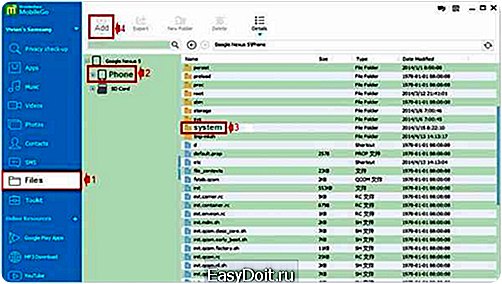
После окончания процесса, отключаемся от компьютера и перезагружаем Андроид.
Народное творчество
Ну и совсем уж экзотический способ от пользователя, который рассказал, что стёр данные Гугл Плей Маркета после чего, перевёл дату на своём смартфоне на год вперёд и после запуска play market нажал кнопку «ОК». Затем дата была переведена обратно, и, о чудо! После перезагрузки всё заработало! Правда, как признаётся сам пользователь, в чём была «фишка», он, на самом деле, не понял.
grand-screen.com
Как установить Google Плей Маркет на Андроид, если у вас нет этого приложения
Рынок мобильных игр и приложений разделился на две составляющие: продукция Apple со своим внутренним сервисом покупок и Google Play – подобный сервис для устройств на Android. Все старые платформы, типа Java, Symbian давно уже вышли из обихода пользователей, поэтому все чаще вопросов в интернете появляется об iOS или Android. Собственно, очень часто пользователи интересуются, как установить Плей Маркет на свой Андроид и что для этого нужно?
Сервис Google Play – это огромная площадка, где каждый обладатель смартфона на базе Android может загружать не только игры и программы, но и просматривать фильмы, музыку, покупать различные дополнения и многое другое. Но, что самое интересное – Google Play по умолчанию всегда устанавливается практически во всех смартфонах, поэтому его установка не требуется! О том, как зарегистрироваться в Плей Маркете мы писали в этом обзоре.
Как показывает практика, не все смартфоны предоставляются с установленным маркетом, отсюда и возникают вопросы по ручной инсталляции подобной программы на свой телефон.
Отсутствие маркета может быть аргументировано так:
- Пользователь удалил системное приложение с правами root
- Пользователь приобрел китайскую копию телефона
- Пользователь решил использовать взломанную версию Google Play
Как можно установить Play Маркет на Андроид в разных случаях
Выше мы описали три самые распространенные причины, из-за которых на вашем устройстве может отсутствовать данное приложение. Теперь для каждой из них детально рассмотрим процесс установки.
Случай 1. Если было удалено системное приложение с правами root
Иногда владельцы смартфонов используют специализированные программы для удаления сервисных приложений, чтобы очистить память телефона, удалить ненужные процессы, ну, или просто изучить возможности ОС Андроид. Как правило, вместе с «не очень важными» программами могут быть удалены и такие, как Google Play, и в конечном итоге человек не сможет своевременно обновлять и устанавливать приложения через интернет.
Чтобы исправить данную проблему, можно воспользоваться такими способами.
- Вы можете загрузить apk файл приложения Google Play и скинуть его на свой аппарат, а потом инсталлировать через любой файловый менеджер.
- Если же вы не доверяете сторонним сайтам, то зайдите с помощью root-прав в любой другой телефон с установленным маркетом и отправьте файл формата apk на почту или по Bluetooth на свой мобильный.
Как видите, в конечном итоге все сводится к загрузке и установке приложения извне!
Допустим, что вы приобрели китайскую копию телефона, например, того же Samsung нового поколения, и, как оказалось, Google Play у вас не установлен. В данном случае никто не может гарантировать вам стабильную работу сервиса и любых других приложений, потому что предустановленная система на данном аппарате немного модифицирована, компоненты не соответствуют оригиналу, да и качеством такое устройство не блещет. В любом случае, вам сначала нужно проверить, работают ли apk файлы на таком устройстве. Через беспроводную связь отправьте приложение или по почте, а потом попробуйте его установить.
Случай 3. Если предпочитаете работать в пиратской версии Google Play
Некоторые пользователи специально удаляют Маркет, чтобы загрузить взломанную версию на свой смартфон. Отличается она тем, что все приложения будут автоматически проверяться по лицензии LVL с положительным исходом. Например, у вас установлена игра Clash of Clans с пиратским контентом, который в Google Play предоставляется только на платной основе. Взломанная версия Google Play автоматически отправляет данные о том, что у вас «якобы» легальный контент на телефоне.
Чтобы установить Маркет на телефон, сначала скачайте приложение с ломанной версией и откройте через любой файловый менеджер файл apk. Помните, что подобные программы нарушают права их создателей, а также могут нанести огромный вред вашему телефону!
Если вам нужно будет заново установить на телефон оригинальную версию Маркета, очистите кэш, удалите старую программу и загрузите чистый файл apk.
Есть еще один способ установки Плей Маркета на телефон, однако он требует больше времени и ранее созданной копии установленных файлов. Для Андроид разработаны сотни программ, позволяющие создавать локальные копии всей системы, отдельных файлов или приложений. Если вы ранее создавали backup, то вам нужно будет просто восстановить его, и Play Маркет будет восстановлен вместе со всеми приложениями и играми.
Какую бы версию вы не использовали, нужно будет использовать специальный аккаунт в Google, чтобы получить доступ к приложениям. Причем, если ранее они были установлены у вас на другом устройстве, можно будет без проблем скопировать их и на новый смартфон, как через сайт, авторизовавшись с компьютера, так и с планшета, телефона.
Как только вы установите Плей Маркет на свой телефон и авторизуетесь под учетной записью, все обновления будут осуществляться автоматически. Настоятельно вам рекомендуем перед инсталляцией проверить apk файл на наличие вредоносного кода и ПО, и загружать файлы только с проверенных ресурсов.
mobimanual.ru